Die 7 besten Firefox-Druckerweiterungen [2024]
Veröffentlicht: 2024-04-25Moderne Webbrowser wie Google Chrome, Mozilla Firefox und Microsoft Edge verfügen über integrierte Optionen zum Drucken von Webseiten, bieten jedoch nur Grundfunktionen. Da Webseiten interaktiv und voller Werbung sind, ist es wichtig, unerwünschte Inhalte zu entfernen und zu bearbeiten, damit sie auf Papier besser aussehen und weniger Tinte verbrauchen.

Dank der vielen für Firefox verfügbaren Erweiterungen können Sie erweiterte Anpassungsoptionen hinzufügen, den Inhalt formatieren und den Papier- und Tintenverbrauch reduzieren. Nachdem Sie viele Erweiterungen getestet haben, sind hier die sieben besten Firefox-Add-ons, mit denen Sie Ihre Druckvorgänge verbessern können.
Inhaltsverzeichnis
Beste Firefox-Druckerweiterungen
Erweiterungsname | PDF bearbeiten | Geschwindigkeit | In PDF konvertieren | Heben Sie die wichtigsten Funktionen hervor |
|---|---|---|---|---|
Drucken Bearbeiten WE | Umfangreich | Schnell | Ja | Umfangreiche Bearbeitung, Shortcut-Unterstützung |
Druckfreundlich | Mäßig | Hoch | Ja | Konvertiert Webseiten in das Dokumentformat und ermöglicht schnelle Bearbeitungen |
Als PDF drucken | NEIN | Schnell | Ja | Konvertierung von Webseiten in PDF mit einem Klick |
Erfassen und drucken | Niedrig | Hoch | NEIN | Erfasst bestimmte Webseitenbereiche direkt zum Drucken |
Drucken Sie einfachen Text | Nur Text | Schnell | NEIN | Spezialisiert auf Textformatierung und -auswahl |
Wiki-Druck | Niedrig | Hoch | NEIN | Optimiert Wikipedia-Seiten für den Druck |
QR-Druck | Niedrig | – | Ja | Erzeugt QR-Codes für alle Links in Ausdrucken |
Drucken Bearbeiten WE
- Es bietet umfangreiche Bearbeitungsmöglichkeiten für Inhalte vor dem Drucken.
- Verhindert Schriftligaturen, um die Lesbarkeit Ihres Textes zu verbessern.
- Es ist für viele Menschen einfach und bietet Unterstützung für Verknüpfungen.
Print Edit WE ist eine beliebte und meine erste Wahl für die beste Druckerweiterung für Firefox. Damit können Sie den Inhalt einer Webseite vor dem Drucken anpassen und bearbeiten. Sie können jedes Element auf der Webseite ändern, Elemente hinzufügen oder entfernen und Ihre Webseite so formatieren und anpassen, dass sie entsprechend den spezifischen Anforderungen gedruckt wird.
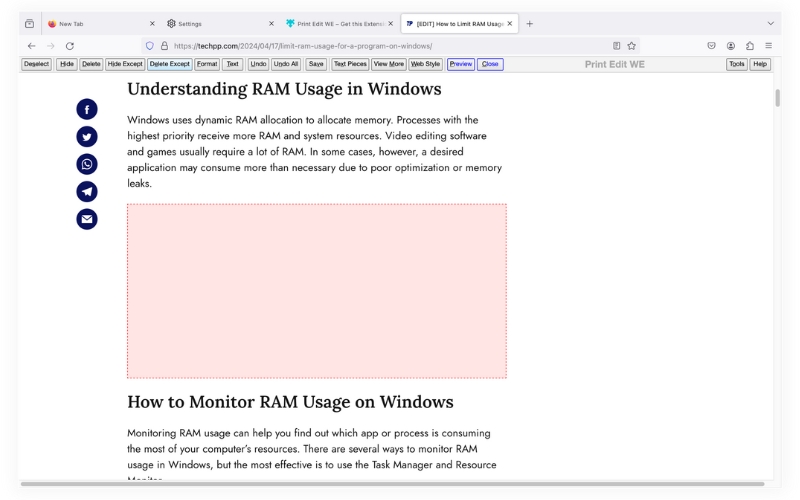
Die Benutzeroberfläche des Tools sieht für einige Leute möglicherweise etwas veraltet aus. Wenn Sie die Erweiterung verwenden, wird oben auf derselben Seite eine Symbolleiste geöffnet. Sie können über die Symbolleiste bearbeiten. Ein weiteres wesentliches Highlight des Tools ist die Möglichkeit, Textinhalte nahtlos zu bearbeiten. Im Gegensatz zu einigen PDF-Tools, die Text über das PDF legen, bearbeitet Print Edit WE den Text im aktuellen PDF so nahtlos, dass Sie nicht einmal bemerken, dass er bearbeitet wurde.
Sie können jede Webseite ausdrucken, bearbeiten und in ein PDF konvertieren. Sie können das Tool auch schnell über das Hauptmenü aufrufen oder auf die Erweiterung klicken, um auf das Menü zuzugreifen, die Änderungen zu bearbeiten und in der Vorschau anzuzeigen, die bearbeitete Webseite als PDF oder HTML zu speichern und zu drucken. All diese Tools machen es ideal für alle, die PDFs umfassend bearbeiten und drucken möchten.
Vorteile:
- Bietet umfangreiche Anpassungsoptionen für Webseiteninhalte vor dem Drucken.
- Ermöglicht Benutzern das nahtlose Bearbeiten von Text und das Entfernen von Anzeigen und unnötigen Elementen.
- Unterstützt Verknüpfungen für eine einfachere Navigation und Bedienung.
Nachteile:
- Die Benutzeroberfläche ist veraltet, was möglicherweise nicht allen Benutzern gefällt.
- Einige Benutzer empfinden die Navigation durch die umfangreichen Optionen möglicherweise als kompliziert.
Holen Sie sich die Print Edit WE-Erweiterung
Druckfreundlich

- Wandelt Webseiten in ein Dokumentformat um und erleichtert so die Bearbeitung von Text und Bildern vor dem Drucken.
- Erstellen hochwertiger PDFs oder Ausdrucke aus Webinhalten.
Print Friendly verfolgt einen anderen Ansatz als die meisten Druckerweiterungen. Die Erweiterung wandelt die Webseite in ein Dokument um, in dem Sie Text und Bilder bearbeiten können, bevor Sie das PDF drucken. Dieser Ansatz eignet sich besser für jemanden, der Texte und Bilder bearbeiten möchte. Die Erweiterung entfernt unerwünschte Elemente wie Anzeigen und mehr von der Webseite und zeigt sie in einem sauberen Dokumentformat an.
Nachdem Sie den Inhalt in ein Dokument konvertiert haben, können Sie den Text bearbeiten, das Format ändern, die Schriftgröße erhöhen, die Größe der Bilder anpassen, den Text hervorheben und vieles mehr.
Die Verwendung dieser Erweiterung ist einfach: Sie können darauf klicken oder sie aus dem Menü auf einer beliebigen Webseite auswählen und werden zu einer neuen Seite weitergeleitet, auf der die Erweiterung die Webseite sofort in ein Dokument umwandelt. Ich habe diese Erweiterung zum Drucken mehrerer Websites verwendet. Sie ist schnell und konvertiert Webseiten sofort in Dokumente.
Die Erweiterung behält nur den Text und die Bilder; Beispielsweise werden die meisten bei der Konvertierung der Website mit allen visuellen Elementen entfernt. Dies ist also nicht die Erweiterung, wenn Sie eine exakte Kopie der Webseite mit allen Elementen drucken möchten.
Vorteile:
- Konvertiert Webseiten in ein Dokumentformat
- Einfacheres Bearbeiten von PDFs im Dokumentformat.
- Schnell und Webseiten schnell bearbeiten.
Nachteile:
- Entfernt automatisch bestimmte Webseitenelemente
- Druckt nicht direkt aus dem ursprünglichen Webseitenlayout.
Holen Sie sich die druckfreundliche Erweiterung
Als PDF drucken

- Konvertieren Sie jede Webseite mit nur einem Klick in PDFs.
- Fügt Ihrem Browser eine einfache Schaltfläche für die PDF-Konvertierung mit einem Klick hinzu, ohne durch mehrere Menüs oder Optionen navigieren zu müssen.
PDF ist das am häufigsten verwendete Format zum Teilen und Drucken. Die Webseite wird immer in ein PDF umgewandelt und dann zum Drucken freigegeben. Mit der Erweiterung „ Print to PDF “ können Sie eine Webseite mit einem einzigen Klick in ein PDF konvertieren.
Das Drucken einer Webseite direkt aus dem Browser kann mehrere Schritte erfordern, aber mit dieser Erweiterung können Sie die Webseite mit einem einzigen Klick direkt konvertieren und als PDF speichern. Die Erweiterung fügt Firefox außerdem ein „Als PDF drucken“-Kontextmenü hinzu, mit dem Sie noch einfacher auf diese Funktion zugreifen können.

Die PDF-Dateien werden automatisch im Gerätespeicher gespeichert und Sie können die lokale Datei ausdrucken und zum Drucken freigeben. Allerdings hat diese Erweiterung einige Nachteile; Sie können das PDF nicht bearbeiten und müssen mehrere Schritte durchlaufen, um das PDF erneut zu drucken und mit den Systemen zu teilen.
Vorteile:
- Am besten, wenn Sie Webseiten mit einem einzigen Klick sofort in PDF konvertieren möchten
- Vereinfacht das Speichern und Teilen von Webinhalten.
Nachteile:
- Es gibt keine Möglichkeit, Inhalte vor der Konvertierung zu bearbeiten.
- Eingeschränkte Funktionalität über die PDF-Konvertierung hinaus.
Holen Sie sich die Print-to-PDF-Erweiterung
Erfassen und drucken
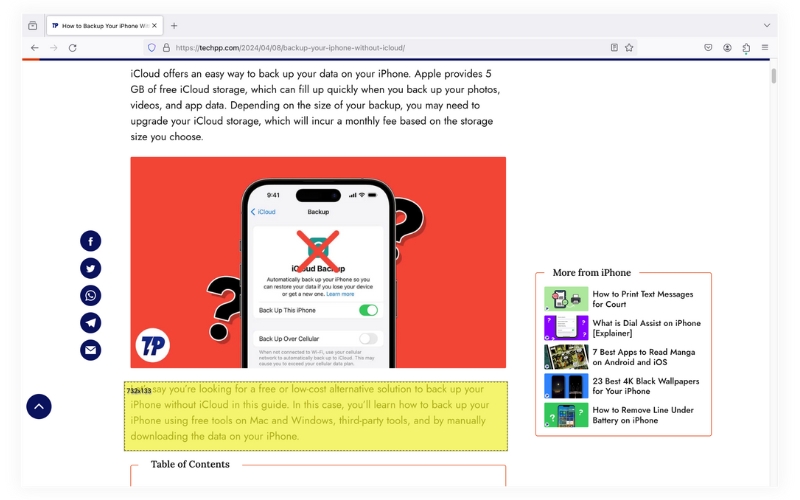
- Sie können auf einer Webseite genau das auswählen und drucken, was Sie benötigen. Dies eignet sich perfekt zum Drucken bestimmter Abschnitte wie Bilder, Text oder Diagramme ohne den Rest der Seite.
- Drucken Sie direkt von der Webseite aus, ohne die Aufnahme zuerst zu speichern, was den Prozess rationalisiert.
Mit der Erweiterung „Capture and Print“ können Sie einen bestimmten Bereich einer Webseite zum Drucken erfassen und ausdrucken. Sie können den ausgewählten Inhalt direkt drucken, ohne ihn auf dem Gerät zu speichern.
Mit der Erweiterung können Sie jedes Element auf der Webseite, einschließlich Bilder, Schaltflächen und mehr, erfassen und zum Drucken hinzufügen. Denken Sie daran, dass der Schnappschuss erfasst und das Bild anstelle von Text zu den Druckdokumenten hinzugefügt wird. Sie können den Text nicht bearbeiten. Zum Testen habe ich eine Bewertungstabelle von der Website ausgedruckt. Sie hat das gleiche Format beibehalten, einschließlich der Farben, der Platzierung der Schaltflächen und der Struktur, kann sie aber nicht bearbeiten. Sie können sofort nach dem Hinzufügen mit dem Drucken des Bildes beginnen.
Vorteile:
- Erfassen Sie bestimmte Teile der Webseite zum Drucken.
- Wählt automatisch Bilder und Texte aus dem ausgewählten Bereich aus.
- Damit können Sie erfasste Inhalte direkt ausdrucken, ohne sie auf Ihrem Gerät speichern zu müssen.
- Option zum Drucken einer gesamten Webseite
Nachteile:
- Beschränkt auf das Erfassen und Drucken ohne Bearbeitungsoptionen.
- Sie müssen einen Erfassungs- und Druckvorgang abschließen, bevor Sie einen anderen starten können.
- Es gibt keine Möglichkeit, zusätzlichen Inhalt hinzuzufügen oder leere Stellen im Drucklayout zu füllen
Holen Sie sich die Capture-and-Print-Erweiterung
Drucken Sie einfachen Text
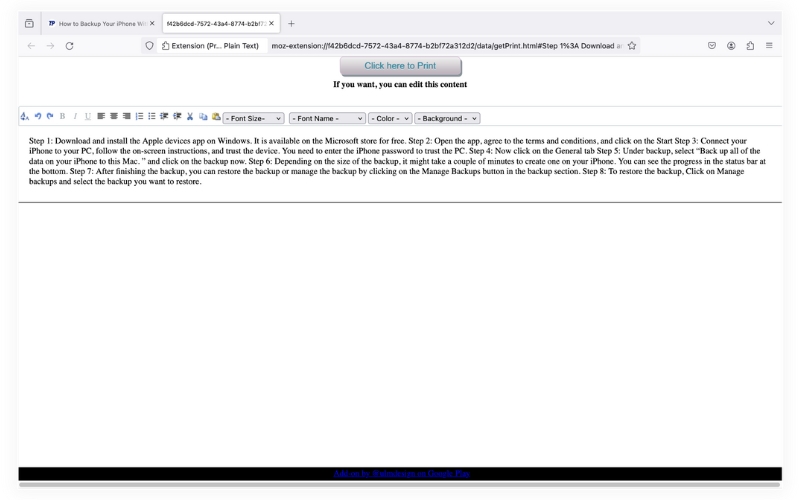
- Formatieren Sie es vor dem Drucken umfassend, sodass es sich ideal zum Drucken von Zitaten, Artikeln oder Notizen eignet.
- Verwendet einen WYSIWYG-Editor, der genau anzeigt, wie der Text beim Drucken aussehen wird, und eine detaillierte Kontrolle über Schriftarten, -größen und -layout bietet.
Die Erweiterung „Nur Text drucken“ kann praktisch sein, wenn Sie ausgewählten Text von einer beliebigen Webseite drucken möchten. Nachdem Sie den Text ausgewählt haben, können Sie auf die Schaltfläche „Drucken“ klicken. Der ausgewählte Text wird dann in einem separaten Editor geöffnet, in dem Sie den Text formatieren und drucken können.
Die Erweiterung verwendet einen WYSIWYG-Editor (What You See Is What You Get) für die Formatierung, der veraltet aussieht, aber umfangreiche Bearbeitungsoptionen wie die Formatierung des Textes bietet, einschließlich der Anpassung der Schriftgröße, des Stils und anderer Textbearbeitungsoptionen. Sie können so viel Text auswählen, wie Sie möchten, und mit der Erweiterung können Sie auch eine ganze Webseite über den ausgewählten Text hinaus drucken.
Vorteile:
- Schnelle und einfache Möglichkeit, ausgewählte Texte von Webseiten auszudrucken
- Spezialisiert auf Textauswahl und -formatierung,
- Mit dem vollständigen WYSIWYG-Editor können Sie Text bearbeiten und formatieren
Nachteile:
- Beschränkt auf ausschließlich Textinhalte.
Holen Sie sich die Print Plain Text-Erweiterung
Wiki-Druck

- Entfernt unerwünschte Inhalte von Wikipedia-Seiten.
- Die beste Option ist, Wikipedia-Seiten frei auszudrucken.
Wiki Print ist keine Erweiterung, aber eine großartige Website für alle, die hauptsächlich Wikipedia-Seiten drucken. Die Website optimiert eine Wikipedia-Seite für den Druck, indem sie sich stärker auf das Erlebnis konzentriert. Es entfernt Bilder, Tabellen und andere unerwünschte Wikipedia-Referenzen, um Platz und Tinte zu sparen.
Um schnell auf die Website zuzugreifen, setzen Sie ein Lesezeichen für die Seite in Ihrer Symbolleiste und greifen Sie wie jede andere Erweiterung auf diese Website zu. Die Website ist sauber und enthält auch keine Werbung. Es funktioniert für jede gewünschte Wikipedia-Seite. Beim Abrufen der Daten sind manchmal Fehler aufgetreten. Sie können diese jedoch schnell beheben, indem Sie die Seite neu laden.
Vorteile:
- Die beste Option zum Drucken von Wikipedia-Seiten
- Entfernt unnötige Elemente wie Bilder und Tabellen und spart Tinte.
Nachteile:
- Beschränkt auf Wikipedia
- Entfernt einige Inhalte, die zum vollständigen Verständnis erforderlich sein könnten.
Besuchen Sie die Wikiprint-Website
7. QR-Druck

- Erzeugt QR-Codes für die im PDF vorhandenen Links
- Scannen Sie den QR-Code und besuchen Sie einen beliebigen Link.
Ich habe Dutzende für Firefox verfügbare Druckerweiterungen getestet und sie anhand verschiedener Kriterien wie Geschwindigkeit, Genauigkeit, Druckqualität, Benutzererfahrung, Funktionen und mehr aufgelistet. Einige Erweiterungen erfüllen möglicherweise nicht unsere Erwartungen, während andere großartig sind, aber aufgrund von Fehlern möglicherweise nicht in unsere Hauptliste aufgenommen werden. QR-Code ist eines davon mit einem einzigartigen Konzept, das aber kaum funktioniert.
Das QR-Druckkonzept ist erstaunlich. Wenn Sie Webseiten mit Links drucken, müssen Sie den Link manuell eingeben, um weitere Informationen zu erhalten. Mit der QR-Code-Erweiterung können Sie jedoch automatisch QR-Codes für jeden Link innerhalb des Dokuments generieren, das Sie drucken. Diese QR-Codes werden in die Seiten des gedruckten Dokuments eingebettet, und Benutzer können den QR-Code schnell scannen und den Link aufrufen.
Der größte Nachteil dieses Plugins ist, dass es neu und sehr inkonsistent ist. Anfangs funktionierte es gut, aber als ich das Plugin auf zwei anderen Systemen mit installiertem Firefox testete, funktionierte es auf keinem davon. Sie können dies auf Ihrem System ausprobieren und prüfen, ob es funktioniert. Ich habe auch den Entwickler bezüglich des Problems kontaktiert und warte auf eine Antwort. Sie können die Erweiterung installieren und selbst ausprobieren. Wenn es funktioniert, ist es eine großartige Option für Studenten oder jemanden, der Abzüge für Forschungszwecke anfertigt.
Vorteile:
- Erzeugt QR-Codes für jeden Link im Dokument, das Sie drucken.
- Scannen Sie den Link und besuchen Sie ihn mit dem QR-Code
- Dadurch entfällt die Notwendigkeit, den Link manuell in den Browser einzugeben.
Nachteile:
- Es funktioniert kaum
Holen Sie sich die QR-Print-Erweiterung
Drucken Sie alle geöffneten Tabs als PDF (Bonus)
Das gleichzeitige Drucken aller Registerkarten ist eine häufig nachgefragte Funktion, eine Erweiterung ist jedoch leider nicht verfügbar. Ich habe das Internet ausgiebig durchsucht und gefiltert, konnte aber keine Erweiterung für Firefox finden, die alle Tabs gleichzeitig druckt.
Eine ähnliche Funktionalität können Sie mit Tab Cycle Quantum und Python Selenium auf Ihrem PC oder Mac erreichen. Tab Cycle Quantum durchläuft automatisch die aktiven Tabs in Ihrem Firefox-Browserfenster. Sie können diesen Zyklus festlegen und das Skript im Terminal ausführen, das mithilfe des Druckbefehls des Systems automatisch die aktuell aktive Registerkarte druckt. Dies ist ein manueller Vorgang und erfordert einige technische Kenntnisse. So können Sie es einrichten:
- Installieren Sie Python und Selenium auf Ihrem PC oder Mac.
- Fügen Sie die Tabs-Zykluserweiterung zu Firefox hinzu und stellen Sie die bevorzugte Zykluszeit auf 5 Sekunden ein.
- Öffnen Sie das Terminal auf Ihrem Gerät und führen Sie dieses Skript aus.
Verbessern Sie Ihr Firefox-Druckerlebnis
Dies sind die besten Firefox-Druckerweiterungen. Während die integrierte Druckfunktion in Firefox nützlich ist, bieten diese Erweiterungen zusätzliche Funktionen, wie z. B. die Möglichkeit, Text zu bearbeiten, Bilder zu skalieren und mehr. Einige Plugins verfolgen auch einen anderen Ansatz, indem sie bestimmte Bereiche der Website ausdrucken, QR-Codes zu den Backlinks der Website hinzufügen und mehr. Teilen Sie uns mit, wenn Sie weitere Empfehlungen haben.
